Как да активирате отдалечен работен плот (RDP) в Windows 10
Протоколът за отдалечен работен плот или просто RDP е специален мрежов протокол, който позволява на потребителя да установи връзка между два компютъра и да получи достъп до работния плот на отдалечен хост. Използва се от връзка с отдалечен работен плот. Локалният компютър често се нарича "клиент". В тази статия ще видим как да конфигурирате Windows 10 да позволява входящи RDP връзки и да се свързва с отдалечен хост.
Реклама
Преди да продължим, ето някои подробности за това как работи RDP. Въпреки че всяко издание на Windows 10 може да действа като клиент за отдалечен работен плот, за да хоствате отдалечена сесия, трябва да използвате Windows 10 Pro или Enterprise. Можете да се свържете с хост за отдалечен работен плот на Windows 10 от друг компютър, работещ с Windows 10, или от по-ранна версия на Windows, като Windows 7 или Windows 8, или Linux. Windows 10 се предлага както с клиентски, така и с сървърен софтуер в готово състояние, така че не се нуждаете от инсталиран допълнителен софтуер. Ще използвам Windows 10 "Creators Update" версия 1703 като хост за отдалечен работен плот.
Ето го как да активирате RDP в Windows 10.
За да разрешите и конфигурирате входящи RDP връзки в Windows 10, направете следното.
Натиснете клавишните комбинации Win + R на клавиатурата. На екрана ще се появи диалоговият прозорец Run, въведете следното в текстовото поле и натиснете Enter:
SystemPropertiesAdvanced

Ще се отворят разширени системни свойства.

Отидете в раздела Remote.
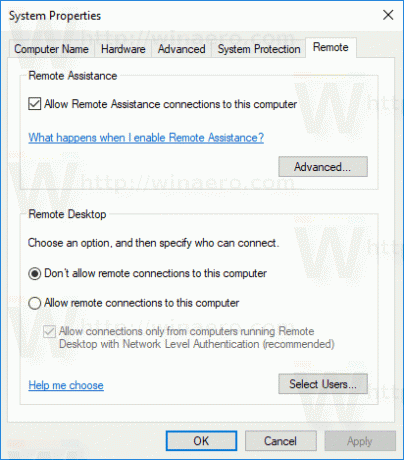
В полето „Отдалечен работен плот“ изберете опцията Разрешете отдалечени връзки към този компютър. По подразбиране е деактивиран.
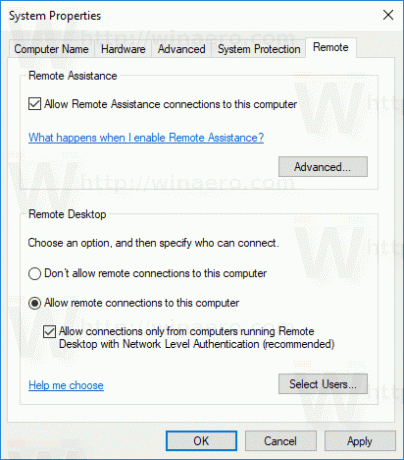
Ако ще се свържете с този компютър от Windows Vista или Windows XP, премахнете отметката от опцията „Разрешаване на връзки само от компютри, работещи с отдалечен работен плот с удостоверяване на мрежово ниво“. В противен случай по-старите версии на Windows няма да могат да се свържат с вашия отдалечен работен плот.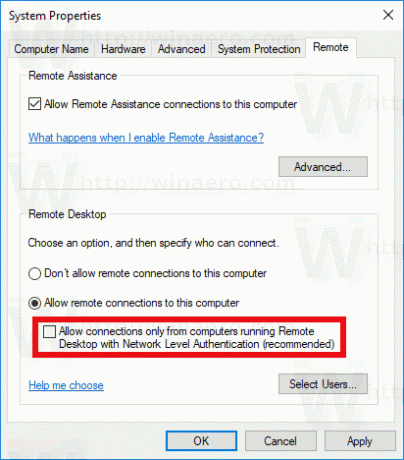
Потребителите с административни привилегии вече имат права за свързване през RDP. Ако трябва да разрешите връзката за обикновен потребителски акаунт, щракнете върху бутона „Избор на потребители“. На екранната снимка по-долу разреших връзката за потребителя Bob, който има обикновен потребителски акаунт.
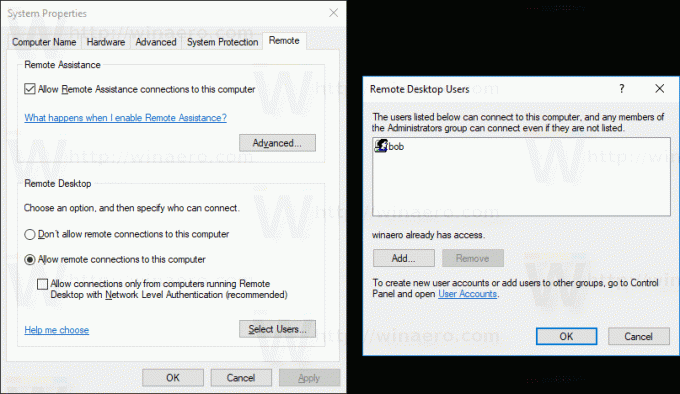
Това е! Сега вижте Как да се свържете с Windows 10 с помощта на отдалечен работен плот (RDP).


